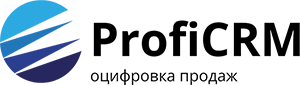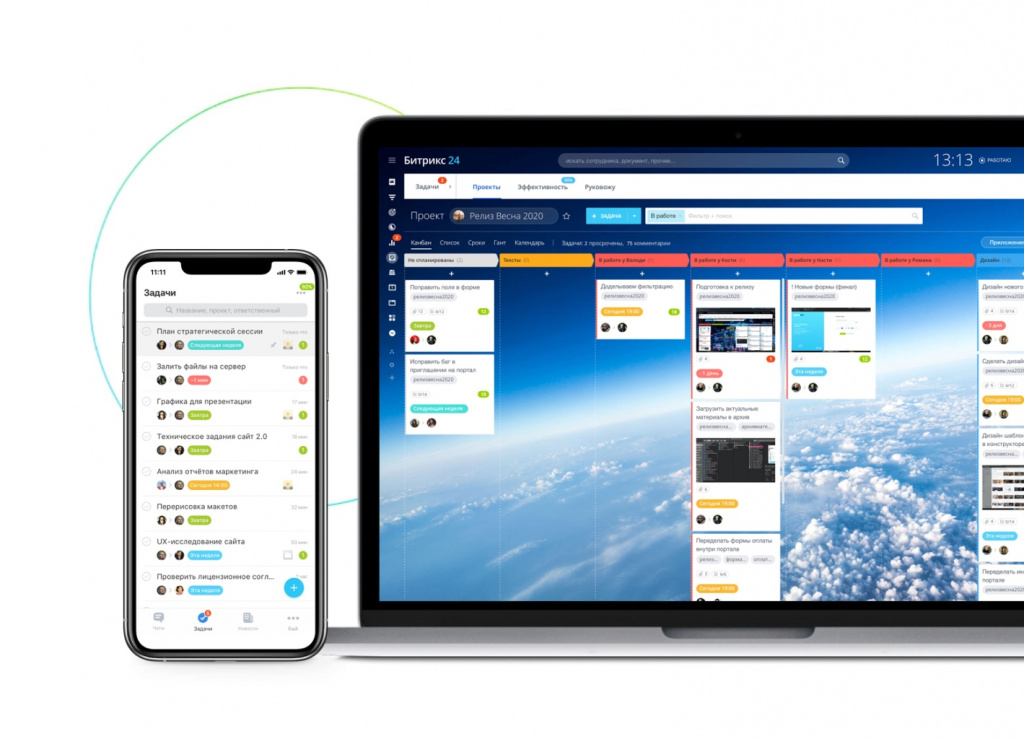Управление задачами является одним из ключевых аспектов эффективной работы любой компании. Битрикс24 – это мощный инструмент для управления проектами и задачами, который позволяет оптимизировать рабочие процессы и повысить производительность команды. В этой статье мы рассмотрим, как эффективно управлять задачами в Битрикс24.
Создание задач
Первый шаг к управлению задачами в Битрикс24 – создание задачи. Чтобы добавить задачу, следует перейти в режим «Канбан» и нажать на кнопку «Добавить задачу» либо сделать это из меню. Для этого нужно перейти в раздел «Задачи» и выбрать пункт «Создать».
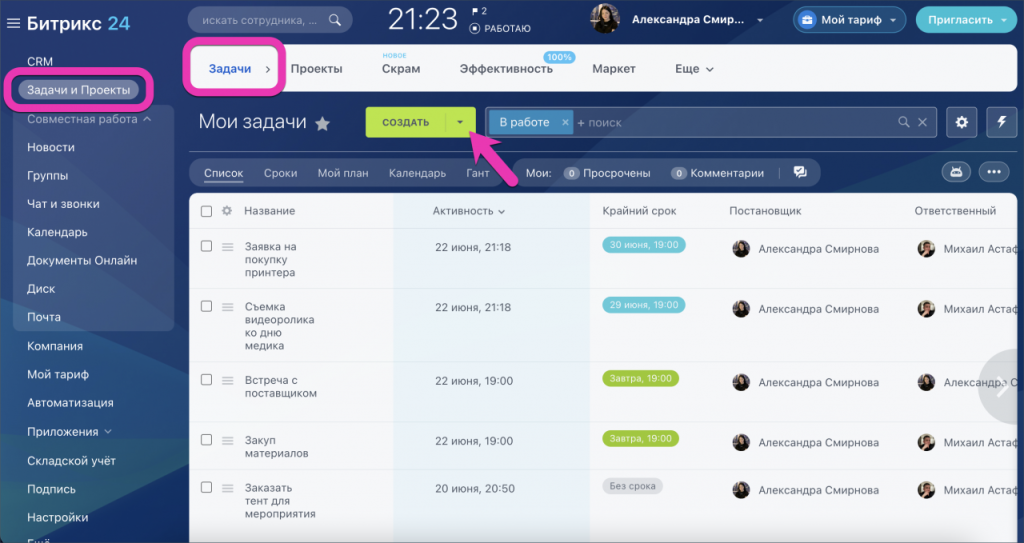
Затем необходимо указать название задачи, описание, срок выполнения и ответственного исполнителя. Можно назначить соисполнителей задачи, наблюдателя, который может оставлять комментарии. Также можно добавить подзадачи, прикрепить файлы и создать повторяющиеся задачи, чтобы автоматизировать рутинную работу.
Чтобы сотрудникам было легче понять,с чего начать, составьте чек-лист,разбив задачу составляющие. Если вы хотите поставить задачу от лица другого сотрудника, то укажите нужных вам людей в качестве постановщика задачи и ответственного.
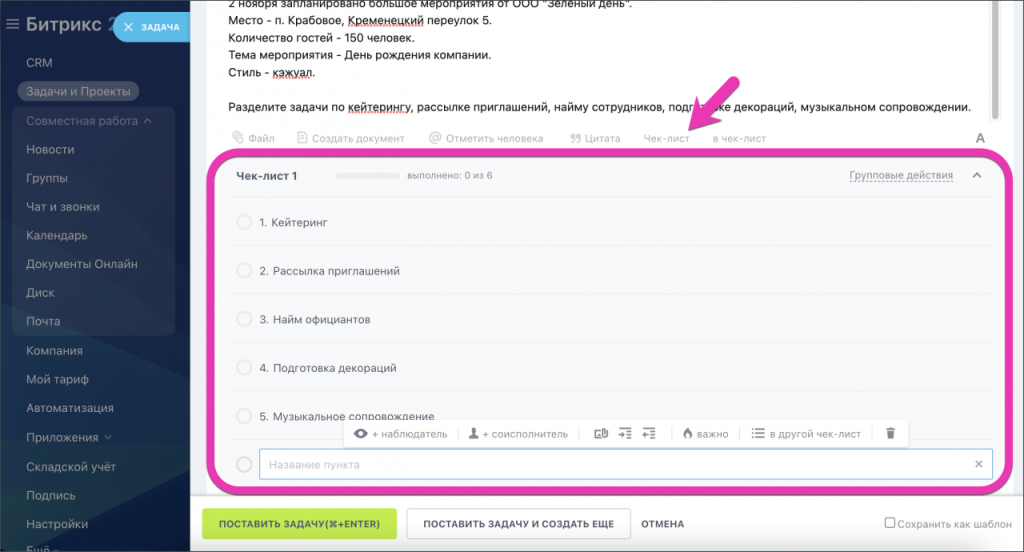
В разделе «Еще» представлены следующие настройки:
- Разрешить изменение сроков задачи ответственным.
- Пропустить выходные и праздничные дни при расчете сроков.
- Провести контроль задачи после завершения.
- Добавить задачу в избранное для быстрого доступа.
- Включить задачу в план рабочего дня.
- Определение сроков задачи на основе сроков подзадач.
- Автоматическое завершение задачи при завершении всех подзадач (и наоборот).
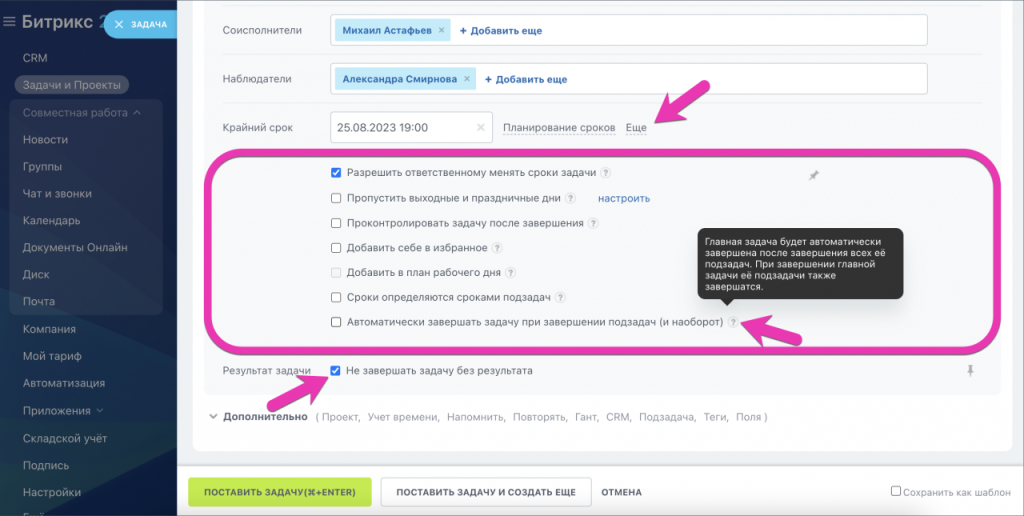
После того как все необходимые корректировки были внесены, задача отобразится в «Канбане». Как только исполнитель приступит к выполнению задачи, постановщик получит соответствующее оповещение. Правом создания задачи и назначения ответственных обладает специалист с правами администратора. Рядовой сотрудник может поставить задачу лишь самому себе.
Контроль выполнения задач
Для того чтобы успешно управлять задачами, важно определить сроки выполнения каждой задачи и следить за их выполнением. В Битрикс24 вы можете назначать дедлайны для задач, устанавливать напоминания и контролировать прогресс выполнения.
Чтобы эффективно распределять свое время и ресурсы, необходимо определять приоритеты задач. В Битрикс24 вы можете использовать различные метки и фильтры для классификации задач по важности и срочности.
Чтобы контролировать выполнение задач в Битрикс24, можно использовать следующие методы:
- Отслеживание статуса задачи. Каждая задача имеет свой статус (в работе, выполнена, отложена), который можно изменить вручную или автоматически при достижении определенного условия.
- Уведомления о просроченных задачах. Если исполнитель не успел выполнить задачу в срок, система отправит ему уведомление об этом.
- Комментарии к задачам. Пользователи могут оставлять комментарии к задачам, что помогает обсуждать вопросы и решать проблемы в режиме реального времени.
Импорт задач
Хотите перенести задачи из других сервисов и файлов в Битрикс24? Воспользуйтесь инструментом "Импорт списка".
Для импорта списка задач из файла перейдите в раздел «Задачи и проекты», затем нажмите на значок шестеренки и выберите «Импорт списка» из выпадающего меню.
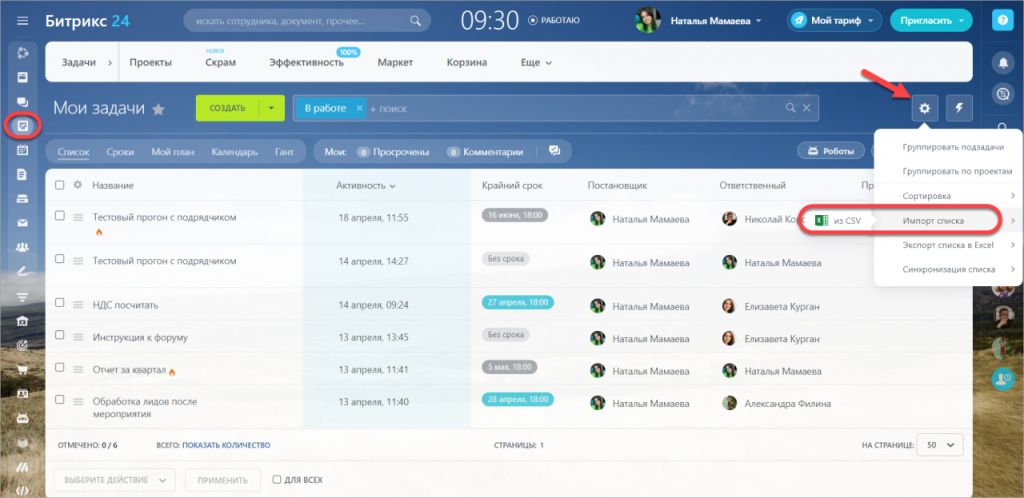
Дополнительно в параметрах импорта можно указать формат файла и шаблон импортируемого файла.
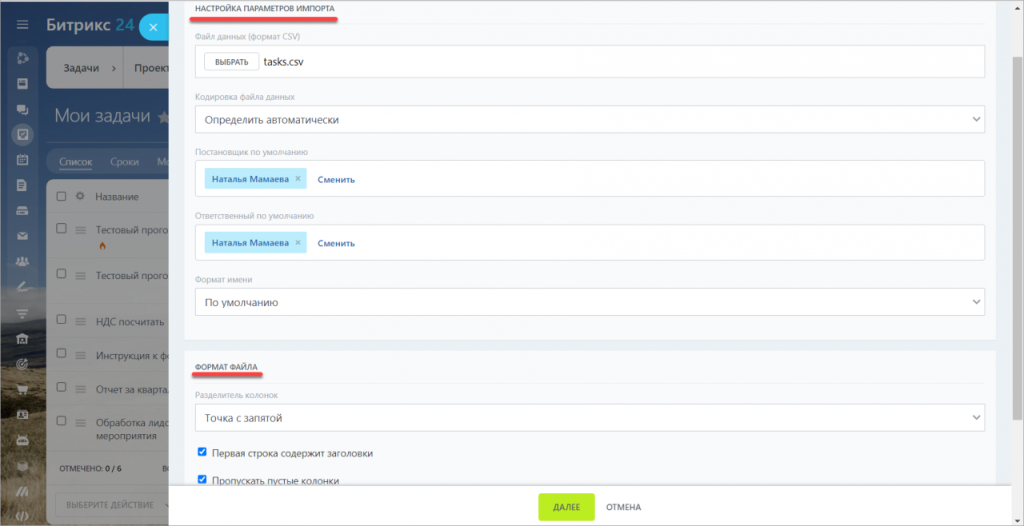
В настройке соответствия полей можно посмотреть как будет выглядеть импортируемый список. Нажмите кнопку «Далее» и проверьте успешность импорта в списке задач.
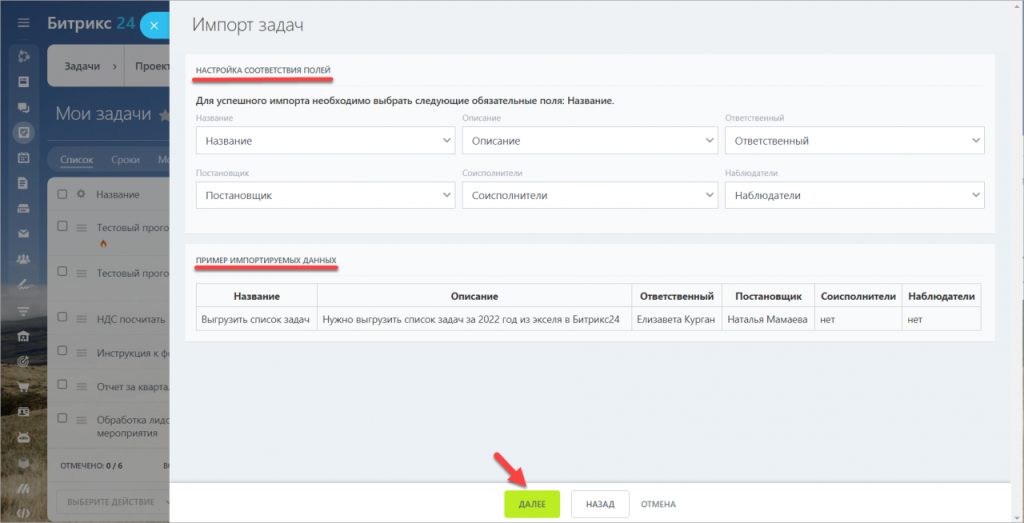
Экспорт задач
Для работы с задачами в Битрикс24 вы можете использовать сторонние сервисы, такие как Microsoft Excel и Microsoft Outlook.
Чтобы экспортировать список задач в Microsoft Excel, перейдите в раздел «Задачи и Проекты», нажмите на значок «Настройки» и выберите «Экспорт списка» в «Exсel».
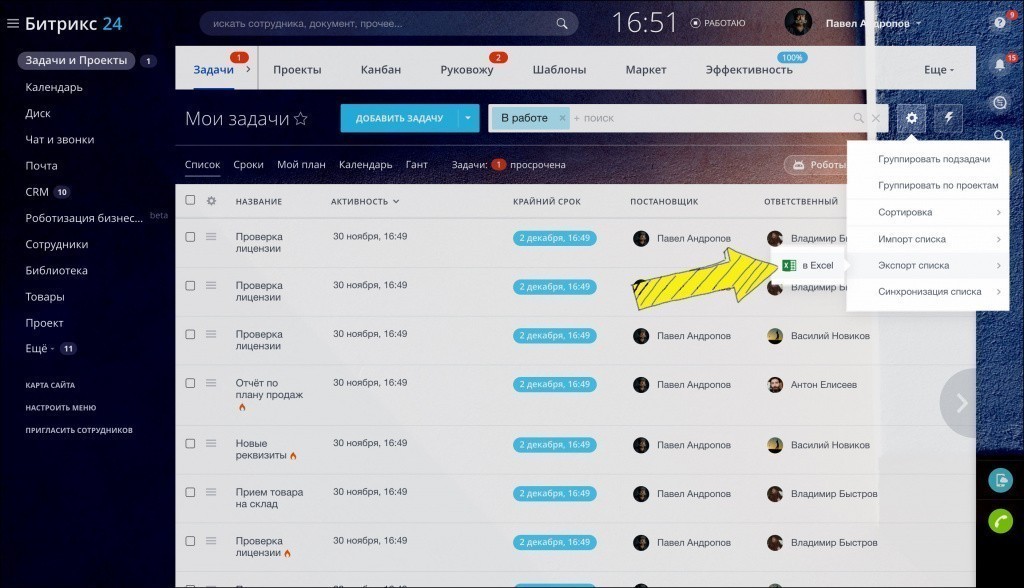
После этого будет выгружен файл с активными задачами. Комментарии к задачам не переносятся. Отображение в файле дополнительных полей задачи можно включить в представлении списка задач.
Аналогично можно синхронизировать работу с Microsoft Outlook,выбрав в настройках задач «Синхронизацию списка» с Outlook. После этого в всплывающем окне настройте параметры по кнопке «Дополнительно» или нажмите кнопку «Да», чтобы подключить задачи.
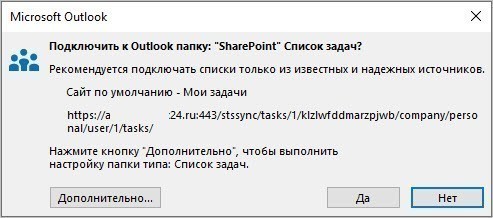
Отчетность
Для повышения эффективности работы с задачами важно проводить мониторинг выполнения и анализировать результаты. В Битрикс24 вы можете создавать отчеты о выполнении задач, анализировать затраты времени и ресурсов, а также оптимизировать процессы на основе полученных данных.
В заключение хочется отметить, что управление задачами в Битрикс24 – это простой и удобный процесс, который поможет вашей команде работать более продуктивно и успешно достигать поставленных целей.